w10出现该文件没有与之关联的程序来执行该操作的解决方法
发布时间:2017-03-01 11:20:07 浏览数:
w10系统中内置有很多实用的功能,如:右键个性化、计算机管理等工具,给予用户很大的方便,更好的管理计算机。有用户在打开这类程序的时候会弹出“该文件没有与之关联的程序来执行该操作”看起和系统文件格式关联有关,其实不然,请跟随笔者的步骤进行设置以解决问题。
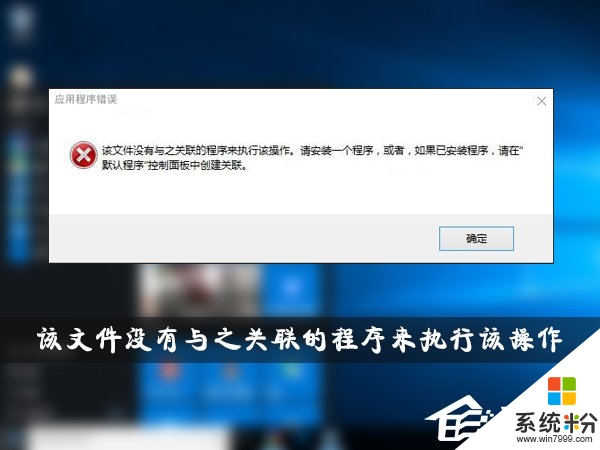
w10提示“该文件没有与之关联的程序来执行该操作”的原因分析:
由于用户开启了Administrator 内置管理员所至,目前Win10系统对内置管理员使用上并不友好,有很多的问题,建议生新创建一个管理员帐户登录使用,如果非要用内置管理员可以按下面的方法来解决。
w10提示“该文件没有与之关联的程序来执行该操作”的解决方法:
1、按Win+R 调出运行对话框,然后输入gpedit.msc 回车;
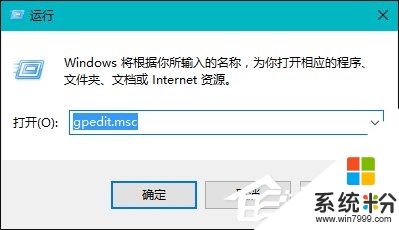
2、展开:计算机配置 → Windows设置 → 安全设置 → 本地策略 → 安全选项;
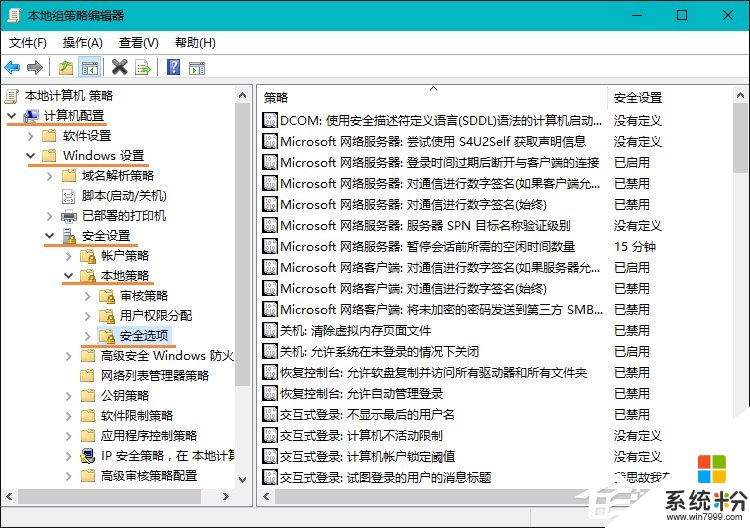
3、在右侧找到“用户帐户控制:用于内置管理员帐户的管理员批准模式”,并双击打开;
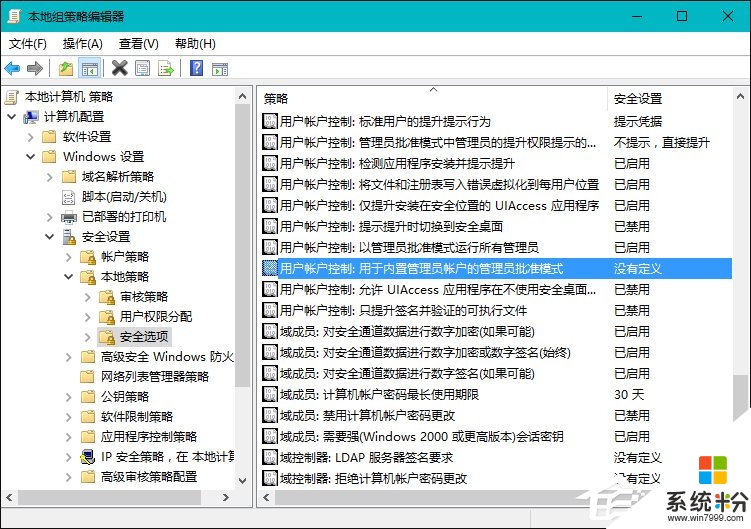
4、设置为“已启用”,然后应用保存,最后重启一下Win10系统。
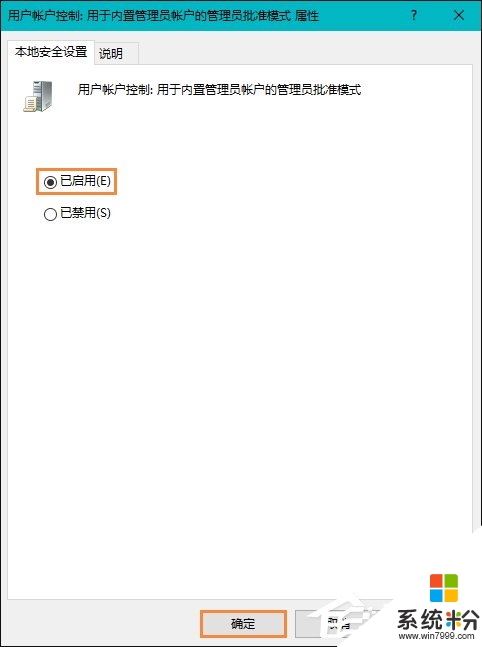
【w10出现该文件没有与之关联的程序来执行该操作的解决方法】按照上述的文章步骤来操作就可以了,想进一步了解更多的电脑系统使用技巧,或者是新的笔记本系统下载后使用疑问,都欢迎上系统粉官网查看相关的教程。